Windows10系统网络延迟高怎么办?Win10 WIFI网络延迟高的解决办法
最近,有些用户反映由于win10正式版系统集成了繁多的功能,所以在使用时偶尔会出现以前未遇到的小问题,例如网络延迟高的问题。那么,遇到win10系统网络延迟高问题该怎么办?接下来,小编就向大家分享Windows10系统网络延迟高问题的解决方法。
具体方法如下:
1、微软默认设置,开启定位,由于台式机和笔记本、平板无GPS定位硬件,所以微软采取了WIFI热点扫描实现地理位置定位。
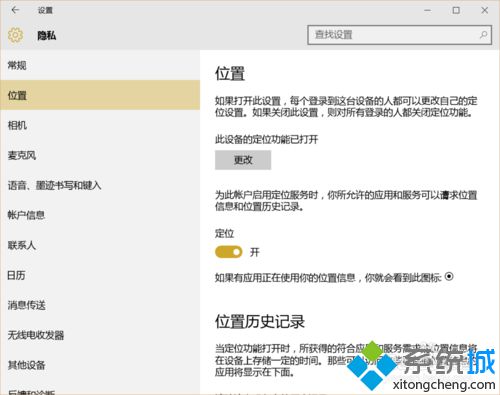
2、使用WIFI热点扫描定位的步骤就是后台不停的扫描出附近热点列表。然后根据扫描到的热点MAC地址对比数据库实现定位。如果过于频繁的扫描,就会出现频繁的延迟2-3秒这种现象。
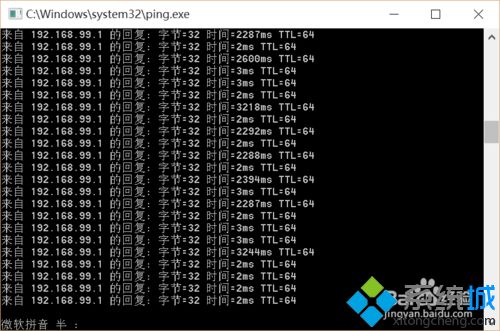
3、如果你的电脑在WIN10下出现如上的间断性地高延迟,你可以关闭定位服务来解决WIFI延迟问题。设置-隐私-位置-定位,关闭定位即可。
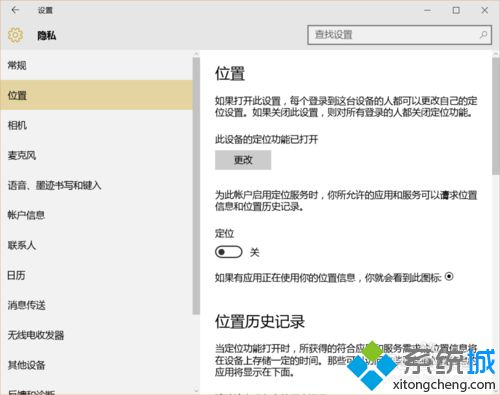
4、关闭后效果立竿见影。
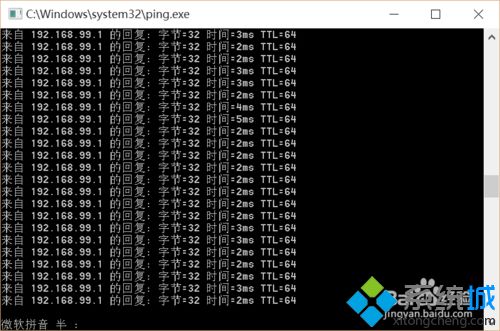
以上就是Windows10系统网络延迟高问题的解决方法介绍。遇到同样问题的用户,赶紧按照小编的方法操作看看吧!
相关教程:网络延迟解决方法win7玩游戏网络延迟高win7系统玩游戏延迟高我告诉你msdn版权声明:以上内容作者已申请原创保护,未经允许不得转载,侵权必究!授权事宜、对本内容有异议或投诉,敬请联系网站管理员,我们将尽快回复您,谢谢合作!










